美图秀秀P图之一秒变大长腿方法
美图秀秀P图之一秒变大长腿方法。美图秀秀处理图片非常的方便,尽管精细程度不如PS,但用来修腿完全够了。除了特别难处理的时候会用一下PS,99%用的都是美图秀秀。今天就来给大家展示下,我是怎么用美图秀秀P图一秒变大长腿的。
美图秀秀如何快速P出大长腿?
1、首先在美图秀秀上打开想要拉长腿的照片,并在“美化”分类中找到“抠图笔”打开;
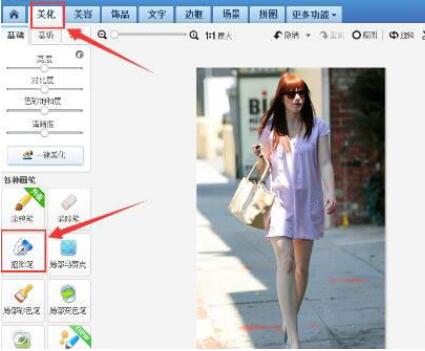
2、根据照片的类型选择不同的抠图方式,小编这张图片使用“形状抠图”就可以了;
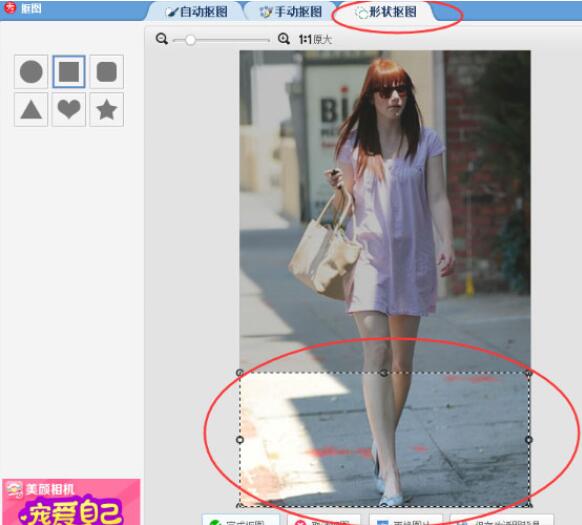
3、在形状中选择正方形,并在照片的腿下半部分抠一个正方形图,点击完成抠图,然后在选择“前景存为素材”;
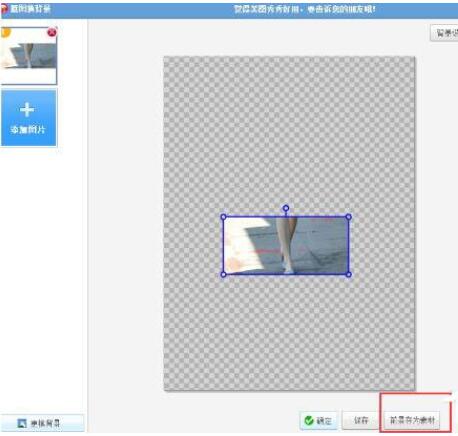
4、新建一个大一点的画布,然后右键添加最初的照片,并且调好大小,不能高于画布;
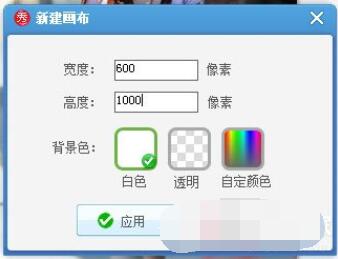
5、在“饰品”分类的右上角找到“切换分类”选择“用户自定义”,找到之前抠下来的图片;
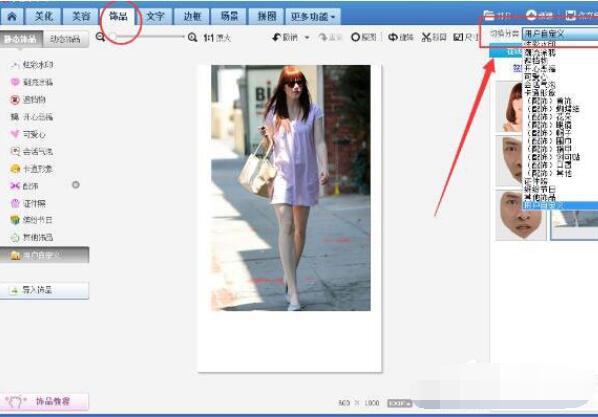
6、把抠下来的图片与原照片重合到一起,接着点击抠下来的图片下拉按钮进行适当拉长;
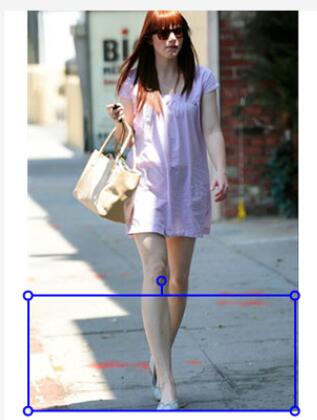
7、在使用普通磨皮将照片进行磨皮,还可以通过局部磨皮将刚才衔接处稍微磨一下,使衔接处的线条不会太明显就行,完成以上操作就大功告成了。

以上就是今天系统天地小编给大家分享的美图秀秀P图之一秒变大长腿方法。虽然美图秀秀功能很简单也很粗糙,完全不如PS和illustrator强大,但胜在方便快捷,用这个美图秀秀很方便。










